AWS Cloud9 non è più disponibile per i nuovi clienti. I clienti esistenti di AWS Cloud9 possono continuare a utilizzare il servizio normalmente. Ulteriori informazioni
Le traduzioni sono generate tramite traduzione automatica. In caso di conflitto tra il contenuto di una traduzione e la versione originale in Inglese, quest'ultima prevarrà.
Aprire un ambiente in AWS Cloud9
Questa procedura descrive come aprire un ambiente in AWS Cloud9.
Nota
Questa procedura presuppone che sia già stato creato un ambiente di AWS Cloud9 sviluppo. Per creare un ambiente, consulta Creazione di un ambiente.
-
Accedi alla AWS Cloud9 console come segue:
-
Se sei l'unico a utilizzare il tuo Account AWS o sei un utente IAM in un'unica soluzione Account AWS, vai a https://console.aws.amazon.com/cloud9/
. -
Se la tua organizzazione lo utilizza AWS IAM Identity Center, chiedi Account AWS all'amministratore le istruzioni per l'accesso.
Importante
Se esci dal tuo Account AWS
, potrai ancora accedere all' AWS Cloud9 IDE per un massimo di 5 minuti dopo. L'accesso viene quindi negato quando scadono le autorizzazioni richieste. -
-
Nella barra di navigazione in alto, scegli Regione AWS dove si trova l'ambiente.
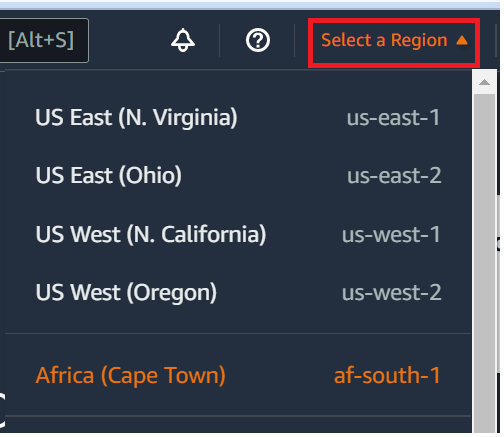
-
Nell'elenco degli ambienti, seleziona l'ambiente che desideri aprire e procedi con una delle seguenti operazioni:
-
All'interno della scheda, scegli il link Open in Cloud9 (Apri in Cloud9).
-
Seleziona la scheda, quindi scegli il pulsante Open in Cloud9 (Apri in Cloud9).

-
Se l'ambiente non è visualizzato nella console, prova a eseguire una o più delle operazioni seguenti per visualizzarlo.
-
Nella barra del menu a discesa della pagina Environments (Ambienti), scegli una o più delle seguenti opzioni.
-
Scegli I miei ambienti per visualizzare tutti gli ambienti di proprietà della tua AWS entità all'interno dell'area selezionata Regione AWS e Account AWS.
-
Scegli Condivisi con me per visualizzare tutti gli ambienti in cui la tua AWS entità è stata invitata all'interno del gruppo selezionato Regione AWS e Account AWS.
-
Scegli Tutti gli ambienti dell'account per visualizzare tutti gli ambienti all'interno di Account AWS quelli selezionati Regione AWS e per i quali AWS l'entità dispone delle autorizzazioni necessarie.
-
-
Se pensi di essere membro di un ambiente, ma l'ambiente non è visualizzato nell'elenco Shared with you (Condiviso con te), contatta il proprietario dell'ambiente.
-
Nella barra di navigazione in alto, scegli un altro Regione AWS.